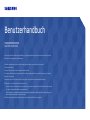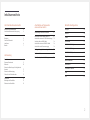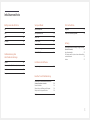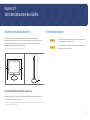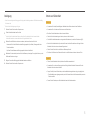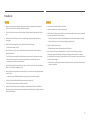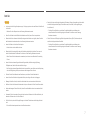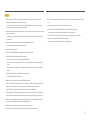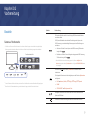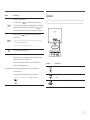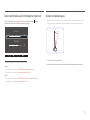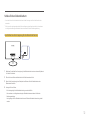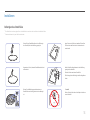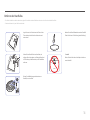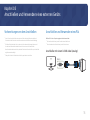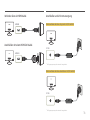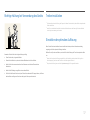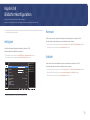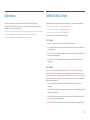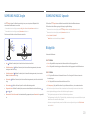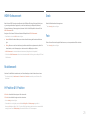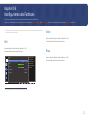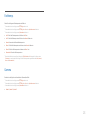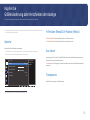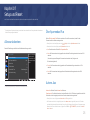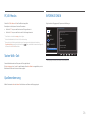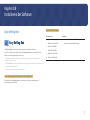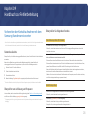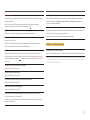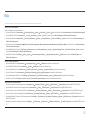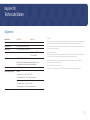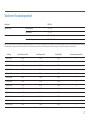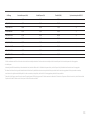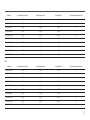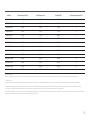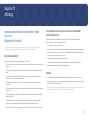Benutzerhandbuch
Farbe und Aussehen des Geräts sind geräteabhängig, und jederzeitige Änderungen der technischen Daten des Geräts zum
Zweck der Leistungssteigerung sind vorbehalten.
Der Inhalt dieses Handbuchs kann ohne Ankündigung geändert werden, um die Qualität zu verbessern.
© Samsung Electronics
Samsung Electronics hat die Urheberrechte für dieses Handbuch.
Die teilweise oder vollständige Verwendung oder Vervielfältigung dieses Handbuchs ohne die Genehmigung von Samsung
Electronics ist untersagt.
Warenzeichen, die nicht von Samsung Electronics stammen, sind Eigentum der entsprechenden Eigentümer.
S24D330H S24D332H
Für Reparaturen an Ihrem Gerät fallen Gebühren an, wenn:
(a) auf Ihren Wunsch ein Techniker zu Ihnen geschickt wird, aber es wird festgestellt, dass kein Defekt des Geräts vorliegt
(d.h. wenn das Benutzerhandbuch nicht gelesen wurde).
(b) Sie das Gerät in eine Reparaturwerkstatt bringen, aber es wird festgestellt, dass kein Defekt des Geräts vorliegt (d.h.
wenn das Benutzerhandbuch nicht gelesen wurde).
Die Höhe eventuell anfallender Gebühren wird Ihnen vor dem Besuch eines Technikers mitgeteilt.

2
Inhaltsverzeichnis
Vor Inbetriebnahme des Geräts
Absichern des Einbaubereichs 4
Vorsichtsmaßnahmen bei der Lagerung 4
Sicherheitshinweise 4
Reinigung 5
Strom und Sicherheit 5
Installieren 6
Betrieb 7
Vorbereitung
Bauteile 9
Tasten auf Vorderseite 9
Rückseite 10
Ändern der Einstellungen für Helligkeit und
Kontrast
11
Ändern der Geräteneigung 11
Schloss für den Diebstahlschutz 12
Installieren 13
Befestigen des Standfußes 13
Entfernen des Standfußes 14
Anschließen und Verwenden
eines externen Geräts
Vorbereitungen vor dem Anschließen 15
Anschließen und Verwenden eines PCs 15
Anschließen mit einem D-SUB-Kabel (analog) 15
Verbinden über ein HDMI-Kabel 16
Anschließen mit einem HDMI-DVI-Kabel 16
Anschließen an die Stromversorgung 16
Richtige Haltung bei Verwendung des Geräts 17
Treiberinstallation 17
Einstellen der optimalen Auflösung 17
Bildschirmkonfiguration
Helligkeit 18
Kontrast 18
Schärfe 18
Spielemodus 19
SAMSUNG MAGIC Bright 19
SAMSUNG MAGIC Angle 20
SAMSUNG MAGIC Upscale 20
Bildgröße 20
HDMI-Schwarzwert 21
Reaktionszeit 21
H-Position & V-Position 21
Grob 21
Fein 21

3
Inhaltsverzeichnis
Konfigurieren des Farbtons
Rot 22
Grün 22
Blau 22
Farbtemp. 23
Gamma 23
Größenänderung oder
Verschieben der Anzeige
Sprache 24
H-Position (Menü) & V-Position (Menü) 24
Anz. dauer 24
Transparenz 24
Setup und Reset
Alles zurücksetzen. 25
Öko-Sparmodus Plus 25
Autom. Aus 25
PC/AV-Modus 26
Tasten-Wdh.-Zeit 26
Quellenerkennung 26
INFORMATIONEN 26
Installieren der Software
Easy Setting Box 27
Handbuch zur Fehlerbehebung
Vorbereiten der Kontaktaufnahme mit dem
Samsung Kundenservicecenter 28
Testen des Geräts 28
Überprüfen von Auflösung und Frequenz 28
Überprüfen Sie folgenden Punkte. 28
FAQs 30
Technische Daten
Allgemein 31
Tabelle mit Standardsignalmodi 32
Anhang
Inanspruchnahme des kostenpflichtigen Services
(Kosten für Kunden) 37
Kein Produktdefekt 37
Ein Schaden am Gerät, der auf einen Kundenfehler
zurückzuführen ist 37
Andere 37

4
Absichern des Einbaubereichs
Lassen Sie um das Gerät herum genügend Platz frei, um eine ausreichende Belüftung zu
gewährleisten. Wenn die Temperatur im Innern des Geräts ansteigt, kann dies zu einem Feuer oder
einer Beschädigung des Geräts führen. Achten Sie darauf, dass Sie beim Aufstellen des Geräts
mindestens den unten abgebildeten Abstand einhalten.
―
Das Aussehen kann sich je nach Gerät unterscheiden.
10 cm10 cm
10 cm
10 cm
10 cm
Vorsichtsmaßnahmen bei der Lagerung
Bei Hochglanzmodellen können sich auf der Oberfläche weiße Flecken bilden, wenn in der Nähe ein
Luftbefeuchter mit Ultraschall verwendet wird.
―
Wenden Sie sich an das Samsung-Kundendienstcenter, wenn Sie das Innere des Geräts reinigen möchten (es
wird eine Servicegebühr erhoben).
Sicherheitshinweise
Warnung
Eine schwere oder tödliche Verletzung kann verursacht werden, wenn
die Anweisungen nicht befolgt werden.
Vorsicht
Verletzungen oder Sachschäden können verursacht werden, wenn die
Anweisungen nicht befolgt werden.
Vor Inbetriebnahme des Geräts
Kapitel 01

5
Reinigung
―
Seien Sie vorsichtig bei der Reinigung, weil Display und Verkleidung moderner LCD-Bildschirme anfällig
für Kratzer sind.
―
Gehen Sie bei der Reinigung wie folgt vor.
1
Schalten Sie das Gerät und den Computer aus.
2
Ziehen Sie das Netzkabel vom Gerät ab.
―
Halten Sie das Stromkabel am Stecker, und berühren Sie das Kabel nicht mit nassen Händen.
Andernfalls kann dies zu einem elektrischen Schlag oder Brand führen.
3
Wischen Sie den Bildschirm mit einem sauberen, weichen und trockenen Tuch ab.
‒ Verwenden Sie für den Bildschirm keine Reinigungsmittel, die Alkohol, Lösungsmittel oder
Tenside enthalten.
‒ Sprühen Sie kein Wasser oder Reinigungsmittel direkt auf das Gerät.
4
Befeuchten Sie ein weiches, trockenes Tuch mit Wasser, und wringen Sie es gründlich aus, um das
Äußere des Geräts zu reinigen.
5
Bringen Sie nach der Reinigung das Netzkabel wieder am Gerät an.
6
Schalten Sie das Gerät und den Computer ein.
Strom und Sicherheit
Warnung
• Verwenden Sie kein(en) beschädigtes/n Netzkabel oder Stecker oder eine lose Steckdose.
• Verwenden Sie nicht mehrere Geräte an nur einer Steckdose.
• Berühren Sie den Netzstecker nicht mit nassen Händen.
• Stecken Sie den Netzstecker ganz hinein, sodass er nicht locker sitzt.
• Schließen Sie den Netzstecker an eine geerdete Steckdose an (nur isolierte Geräte vom Typ 1).
• Knicken Sie das Netzkabel nicht, und ziehen Sie auch nicht mit Gewalt daran. Verlegen Sie das
Netzkabel nicht unter einem schweren Gegenstand.
• Stellen Sie das Gerät nicht in der Nähe von Wärmequellen auf.
• Entfernen Sie Staub an den Steckerstiften oder in der Steckdose mit einem trockenen Tuch.
Vorsicht
• Ziehen Sie das Netzkabel nicht ab, während das Gerät verwendet wird.
• Verwenden Sie nur das von Samsung mit dem Gerät gelieferte Netzkabel. Verwenden Sie das
Netzkabel nicht mit anderen Geräten.
• Sorgen Sie dafür, dass die Steckdose, an der das Netzkabel angeschlossen ist, gut zugänglich ist.
‒ Das Netzkabel muss abgezogen werden, um die Stromzufuhr zum Gerät auszuschalten, wenn ein
Problem auftritt.
• Fassen Sie den Stecker, wenn Sie das Netzkabel aus der Steckdose ziehen.

6
Warnung
• Legen Sie auf der Oberseite des Geräts keine Kerzen, Insektenschutzmittel oder Zigaretten ab.
Stellen Sie das Gerät nicht in der Nähe von Wärmequellen auf.
• Stellen Sie das Produkt nicht an schlecht belüfteten Orten wie einem Bücherregal oder Schrank
auf.
• Stellen Sie das Gerät mindestens 10 cm von der Wand weg, um genügend Luftzirkulation zu
ermöglichen.
• Lassen Sie die Verpackungsfolien nicht in die Hände von Kindern gelangen.
‒ Kinder könnten daran ersticken.
• Stellen Sie das Gerät nicht auf eine instabile oder vibrierende Oberfläche (unsicheres Regal,
geneigte Fläche usw.).
‒ Das Gerät könnte herunterfallen und beschädigt werden und/oder Verletzungen verursachen.
‒ Wenn das Gerät an einem Ort mit besonders starker Vibration verwendet wird, kann es
beschädigt oder ein Brand verursacht werden.
• Stellen Sie das Gerät nicht in einem Fahrzeug oder an einem Ort, der Staub, Feuchtigkeit (Wasser
tropft u.ä.), Öl oder Rauch ausgesetzt ist, auf.
• Setzen Sie das Gerät nicht direkter Sonneneinstrahlung, Hitze oder einem heißen Gegenstand wie
einem Herd aus.
‒ Andernfalls kann die Gerätelebensdauer verringert oder ein Feuer verursacht werden.
• Stellen Sie das Gerät außerhalb der Reichweite von kleinen Kindern auf.
‒ Das Gerät könnte herunterfallen und Kinder verletzen.
• Speiseöl (z. B. Sojaöl) kann das Gerät beschädigen oder deformieren. Halten Sie das Gerät von
Ölverschmutzung fern. Und montieren oder verwenden Sie das Gerät nicht in der Küche oder in der
Nähe des Küchenherdes.
Vorsicht
• Lassen Sie das Gerät beim Transport nicht fallen.
• Legen Sie das Gerät nicht auf seiner Vorderseite ab.
• Stellen Sie bei der Aufstellung des Geräts in einem Schrank oder Regal sicher, dass die Unterkante
der Vorderseite des Geräts nicht herausragt.
‒ Das Gerät könnte herunterfallen und beschädigt werden und/oder Verletzungen verursachen.
‒ Stellen Sie das Gerät nur in Schränke oder Regale geeigneter Größe.
• Setzen Sie das Gerät vorsichtig ab.
‒ Betriebsstörungen oder Verletzungen können die Folge sein.
• Wenn Sie das Gerät an einem ungewöhnlichen Ort (ein Ort mit viel Feinstaub, chemischen
Substanzen, extremen Temperaturen oder hoher Feuchtigkeit oder an einem Ort, an dem das
Gerät ständig für einen längeren Zeitraum in Betrieb sein soll) aufstellen, kann dies seine Leistung
erheblich beeinträchtigen.
‒ Wenden Sie sich unbedingt an das Samsung Kundenservicecenter, bevor Sie das Gerät an einem
solchen Ort aufstellen.
Installieren

7
Warnung
• Im Inneren des Geräts liegt Hochspannung an. Zerlegen, reparieren oder modifizieren Sie das Gerät
nicht selbst.
‒ Wenden Sie sich zur Reparatur an das Samsung Kundenservicecenter.
• Lösen Sie alle Kabel einschließlich des Netzkabels vom Gerät, bevor Sie es transportieren.
• Wenn das Gerät ein seltsames Geräusch, Brandgeruch oder Rauch von sich gibt, ziehen Sie sofort
das Netzkabel ab und wenden sich an das Samsung Kundenservicecenter.
• Lassen Sie Kinder nicht mit dem Gerät spielen.
‒ Kinder könnten sich ernsthaft verletzen.
• Wenn das Gerät heruntergefallen oder die Verkleidung beschädigt ist, schalten Sie es aus und
ziehen Sie das Netzkabel ab. Wenden Sie sich dann an das Samsung Kundenservicecenter.
‒ Wenn Sie das Gerät trotzdem weiter verwenden, kann dies zu einem Brand oder Stromschlag
führen.
• Lassen Sie keine schweren Gegenstände oder Gegenstände, die Kinder mögen (Spielzeug,
Süßigkeiten usw.) auf der Oberseite des Geräts liegen.
‒ Das Gerät oder schwere Gegenstände könnten herunterfallen, wenn Kinder nach dem Spielzeug
oder den Süßigkeiten greifen, was zu schweren Verletzungen führen könnte.
• Schalten Sie das Gerät während eines Gewitters aus, und ziehen Sie das Netzkabel ab.
• Lassen Sie auf das Gerät keine Gegenstände fallen, und schlagen Sie auch nicht dagegen.
• Bewegen Sie das Gerät nicht, indem Sie am Netzkabel oder an einem anderen Kabel ziehen.
• Berühren Sie das Gerät oder den Netzstecker nicht, wenn Gas austritt. Lüften Sie den Raum sofort.
• Heben oder bewegen Sie das Gerät nicht, indem Sie am Netzkabel oder an einem anderen Kabel
ziehen.
• Verwenden Sie kein brennbares Spray und keine brennbare Substanz in der Nähe des Geräts, und
bewahren Sie diese auch nicht in der Nähe auf.
• Stellen Sie sicher, dass die Lüftungsöffnungen nicht durch Tischdecken oder Vorhänge blockiert
sind.
‒ Eine erhöhte Innentemperatur kann einen Brand verursachen.
• Stecken Sie keine metallischen Gegenstände (Schrauben, Münzen, Haarnadeln usw.) oder leicht
entzündliche Gegenstände (Papier, Streichhölzer usw.) in das Gerät (in Lüftungsöffnungen,
Anschlüsse o.ä.).
‒ Schalten Sie das Produkt aus, und ziehen Sie das Netzkabel ab, wenn Wasser oder
andere Fremdstoffe in das Gerät gelangt sind. Wenden Sie sich dann an das Samsung
Kundenservicecenter.
• Stellen Sie keine mit Flüssigkeit gefüllten Gegenstände (Vasen, Töpfe, Flaschen usw.) oder
metallischen Gegenstände auf das Gerät.
‒ Schalten Sie das Produkt aus, und ziehen Sie das Netzkabel ab, wenn Wasser oder
andere Fremdstoffe in das Gerät gelangt sind. Wenden Sie sich dann an das Samsung
Kundenservicecenter.
Betrieb

8
Vorsicht
• Das Anzeigen von Standbildern auf dem Bildschirm über einen längeren Zeitraum kann zum
Einbrennen von Nachbildern oder Pixelfehlern führen.
‒ Aktivieren Sie den Stromsparmodus oder einen Bewegtbild-Bildschirmschoner, wenn Sie das
Gerät über einen längeren Zeitraum nicht verwenden.
• Ziehen Sie das Netzkabel aus der Steckdose, wenn Sie das Gerät für einen längeren Zeitraum (Urlaub
usw.) nicht verwenden.
‒ Staubablagerungen können in Verbindung mit Hitze einen Brand, Stromschlag oder Leckstrom
verursachen.
• Verwenden Sie das Gerät mit der empfohlenen Auflösung und Frequenz.
‒ Ihr Sehvermögen könnte sich sonst verschlechtern.
• Stapeln Sie Ladegeräte nicht.
• Entfernen Sie den Plastikbeutel vom Ladegerät, bevor Sie es verwenden.
• Schützen Sie das Netzteil vor Wasser oder Feuchtigkeit.
‒ Dies kann zu einem elektrischen Schlag oder Brand führen.
‒ Vermeiden Sie die Verwendung des Geräts im Freien, wo es Regen oder Schnee ausgesetzt sein
könnte.
‒ Achten Sie darauf, das Ladegerät nicht mit Wasser in Kontakt zu bringen, wenn Sie den Boden
wischen.
• Stellen Sie das Ladegerät nicht in die Nähe eines Heizgeräts.
‒ Andernfalls kann ein Brand entstehen.
• Bewahren Sie das Ladegerät in einem gut belüfteten Raum auf.
• Wenn Sie das Ladegerät so ablegen, dass es mit der Schnur nach oben hängt, könnten Wasser oder
andere Fremdkörper in den Adapter eindringen und so eine Fehlfunktion verursachen.
Legen Sie daher das Ladegerät immer flach auf einen Tisch oder auf den Boden.
• Stellen Sie das Gerät nicht auf den Kopf. Transportieren Sie es nicht, indem Sie es am Ständer halten.
‒ Das Gerät könnte herunterfallen und beschädigt werden und/oder Verletzungen verursachen.
• Wenn Sie über einen längeren Zeitraum aus zu geringer Entfernung auf den Bildschirm schauen,
kann dies zu einer Verschlechterung Ihres Sehvermögens führen.
• Verwenden Sie keine Luftbefeuchter oder Öfen in der Nähe des Geräts.
• Gönnen Sie Ihren Augen pro 1 Stunde Geräteverwendung eine Pause von 5 Minuten.
• Berühren Sie nicht den Bildschirm, wenn das Gerät längere Zeit eingeschaltet war, weil es heiß
wird.
• Lassen Sie Kleinteile nicht in die Hände von Kindern gelangen.
• Seien Sie beim Einstellen des Gerätewinkels oder der Ständerhöhe vorsichtig.
‒ Ihre Hand oder ein Finger könnte stecken bleiben und verletzt werden.
‒ Wenn Sie das Gerät zu sehr kippen, kann es umfallen und Verletzungen verursachen.
• Stellen Sie keine schweren Gegenstände auf das Gerät.
‒ Betriebsstörungen oder Verletzungen können die Folge sein.

9
Vorbereitung
Kapitel 02
Bauteile
Tasten auf Vorderseite
―
Die Farbe und Form von Teilen können sich von diesen Darstellungen unterscheiden. Unangekündigte
Änderungen der technischen Daten des Geräts zum Zweck der Qualitätssteigerung sind vorbehalten.
TO
AU
TO
MENU
GAME
MODE
SOURCE
AU
Funktionstastenhilfe
―
Um eine Taste am Gerät zu aktivieren, müssen Sie auf den Bereich am unteren Rand des Displays tippen.
―
Wenn Sie auf die Tastenbezeichnung an der Vorderseite tippen, wird die Taste nicht aktiviert.
Symbole Beschreibung
Öffnen oder Schließen des On Screen-Display (OSD)-Menüs oder Rückkehr
zum letzten Menü.
OSD-Sperre: Beibehalten der aktuellen Einstellungen oder Sperren der
OSD-Steuerung, um unbeabsichtigte Änderungen an den Einstellungen zu
verhindern.
• Aktivieren: Drücken Sie zum Sperren der OSD-Steuerung 10 Sekunden
lang die Taste
.
• Deaktivieren: Drücken Sie zum Freigeben der gesperrten OSD-Steuerung
10 Sekunden lang die Taste
.
―
Wenn die Bildschirmmenüsteuerung gesperrt ist, können Helligkeit und
Kontrast angepasst werden. Spielemodus ist verfügbar. INFORMATIONEN lassen
sich anzeigen.
Drücken Sie die -Taste, um den Spielemodus zu aktivieren oder zu
deaktivieren.
Die folgenden Elemente sind nicht verfügbar, wenn die Funktion Spielemodus
verfügbar ist.
• BILD Kontrast, Schärfe,
SAMSUNG
MAGIC
Bright,
SAMSUNG
MAGIC
Angel,
SAMSUNG
MAGIC
Upscale
• FARBE
• SETUP & RESET Öko-Sparmodus Plus
Navigieren zum oberen oder unteren Menü oder Ändern des Wertes einer
Option im OSD-Menü.
Stellen Sie mit dieser Taste Helligkeit und Kontrast des Bildschirms ein.

10
Symbole Beschreibung
Bestätigen einer Menüauswahl.
Durch Drücken der Taste können Sie die Eingangsquelle (Analog /
HDMI) ändern, wenn das OSD-Menü nicht angezeigt wird. Wenn Sie das Gerät
einschalten oder die Eingangsquelle durch Drücken der Taste
ändern,
wird auf dem Bildschirm oben links die aktuelle Eingangsquelle angezeigt.
Drücken Sie die Taste , um die Bildschirmeinstellung automatisch
durchzuführen.
―
Wenn Sie die Auflösung unter „Eigenschaften von Anzeige“ ändern, wird die
Funktion Autom. Einstellung aktiviert.
―
Diese Funktion ist nur im Analog-Modus verfügbar.
Ein- bzw. Ausschalten des Bildschirms.
Funktionstastenhilfe
Beim Drücken einer Steuerungstaste am Gerät wird vor dem Öffnen des
Bildschirmmenüs die Funktionstastenhilfe angezeigt. (Diese Erläuterungen
zeigen die Funktion der gedrückten Taste an.)
Drücken Sie die entsprechende Taste erneut, um das Bildschirmmenü zu
öffnen, wenn die Hilfe angezeigt wird.
Die Funktionstastenhilfe kann je nach Funktion oder Gerätemodell
unterschiedlich sein.
Entsprechende Informationen finden Sie im jeweiligen Handbuch.
―
Die Seite mit den Funktionstasten zeigt, ob Spielemodus aktiviert ist.
: Aus
: Ein
Rückseite
―
Die Farbe und Form von Teilen können sich von diesen Darstellungen unterscheiden. Unangekündigte
Änderungen der technischen Daten des Geräts zum Zweck der Qualitätssteigerung sind vorbehalten.
Anschluss Beschreibung
Für den Anschluss des Ladegeräts.
Anschließen an ein externes Gerät mit Hilfe eines HDMI- oder HDMI-DVI-
Kabels.
Zur Verbindung mit einem PC über ein D-SUB-Kabel.

11
Ändern der Einstellungen für Helligkeit und Kontrast
Sie können die Einstellungen für Helligkeit und Kontrast mithilfe der Tasten auf dem
Startbildschirm (auf dem kein OSD-Menü angezeigt wird) ändern.
75
100
―
Das angezeigte Bild kann je nach Modell unterschiedlich sein.
Helligkeit
―
Dieses Menü ist nicht verfügbar, wenn
SAMSUNG
MAGIC
Bright im Optimalkontrast-Modus ist.
―
Dieses Menü ist nicht verfügbar, wenn Öko-Sparmodus Plus aktiviert ist.
Kontrast
―
Dieses Menü ist nicht verfügbar, wenn
SAMSUNG
MAGIC
Bright im Kino- oder Optimalkontrast-Modus ist.
―
Dieses Menü ist nicht verfügbar, wenn Spielemodus aktiviert ist.
Ändern der Geräteneigung
―
Die Farbe und Form von Teilen können sich von diesen Darstellungen unterscheiden. Unangekündigte
Änderungen der technischen Daten des Geräts zum Zweck der Qualitätssteigerung sind vorbehalten.
-1° (±2°) ~ 20° (±2°)
• Sie können die Geräteneigung ändern.
• Halten Sie das Gerät am unteren Rand fest und passen Sie den Neigungswinkel vorsichtig an.
Helligkeit
Kontrast

12
Schloss für den Diebstahlschutz
―
Durch das Schloss für den Diebstahlschutz können Sie das Gerät sogar im öffentlichen Bereich sicher
verwenden.
―
Die Form und Verriegelungsmethode des Schlosses hängen vom jeweiligen Hersteller ab. Informationen
zur richtigen Anwendung des Diebstahlschutzes entnehmen Sie bitte der Bedienungsanleitung.
So schließen Sie die Verriegelung für den Diebstahlschutz ab:
DC 14V RGB IN
1
Befestigen Sie das Kabel Ihrer Verriegelung für den Diebstahlschutz an einem schweren Objekt wie
z. B. einem Schreibtisch.
2
Führen Sie das eine Ende des Kabels durch die Schleife am anderen Ende.
3
Setzen Sie die Verriegelung in den Steckplatz des Schlosses für den Diebstahlschutz an der
Rückseite des Geräts ein.
4
Verriegeln Sie das Schloss.
‒ Eine Verriegelung für den Diebstahlschutz ist gesondert erhältlich.
‒ Informationen zur richtigen Anwendung des Diebstahlschutzes entnehmen Sie bitte der
Bedienungsanleitung.
‒ Verriegelungen für den Diebstahlschutz können im Elektronikfachhandel oder online gekauft
werden.

13
Setzen Sie den Standfußanschluss in der Richtung in
den Standfuß, die in der Abbildung gezeigt ist.
Vergewissern Sie sich, dass der Standfußanschluss fest
verbunden ist.
Drehen Sie die Befestigungsschraube unten am
Standfuß bis zum Anschlag, damit er sicher befestigt
ist.
Legen Sie zuerst als Schutz ein weiches Tuch auf den
Tisch und dann das Gerät mit der Vorderseite nach
unten darauf.
Halten Sie das Gerätegehäuse wie in der Abbildung
gezeigt mit der Hand fest.
Schieben Sie den montierten Standfuß in
Pfeilrichtung(siehe Abbildung) in das Gerätegehäuse
hinein.
DP IN RGB IN DVI IN
DP IN RGB IN DVI IN
RGB IN
- Vorsicht
Drehen Sie das Gerät nicht auf den Kopf und halten es
nur am Standfuß.
Installieren
Befestigen des Standfußes
―
Ehe Sie das Gerät montieren, legen Sie es mit dem Bildschirm nach unten auf eine flache und stabile Oberfläche.
―
Das Aussehen kann sich je nach Gerät unterscheiden.

14
Entfernen des Standfußes
―
Ehe Sie den Standfuß vom Monitor abmontieren, legen Sie den Monitor mit dem Bildschirm nach unten auf eine flache und stabile Oberfläche.
―
Das Aussehen kann sich je nach Gerät unterscheiden.
Legen Sie zuerst als Schutz ein weiches Tuch auf den
Tisch und dann das Gerät mit der Vorderseite nach
unten darauf.
Halten Sie den Standfuß mit einer Hand fest, und
schlagen Sie mit der anderen, zur Faust geballten Hand
in Pfeilrichtung auf die Oberseite, um den Standfuß zu
entfernen.
Drehen Sie die Befestigungsschraube unten am
Standfuß, um sie zu lösen.
Nehmen Sie den Standfußanschluss aus dem Standfuß.
Ziehen Sie ihn dazu in Pfeilrichtung(siehe Abbildung).
DP IN RGB IN DVI IN
DP IN RGB IN DVI IN
RGB IN
- Vorsicht
Drehen Sie das Gerät nicht auf den Kopf und halten es
nur am Standfuß.

15
Anschließen und Verwenden eines externen Geräts
Kapitel 03
Vorbereitungen vor dem Anschließen
―
Lesen Sie vor dem Anschließen eines externen Geräts das jeweilige Benutzerhandbuch.
Die Anzahl und die Position der Anschlüsse an den externen Geräten ist modellabhängig.
―
Schließen Sie das Netzkabel nicht an, bevor nicht alle anderen Kabel angeschlossen sind.
Vor dem Anschließen des Netzkabels müssen Sie ein externes Gerät anschließen.
Wenn Sie das Netzkabel anschließen, während Sie die Anschlüsse durchführen, wird das Gerät
möglicherweise beschädigt.
―
Überprüfen Sie auf der Rückseite des Geräts die gewünschten Anschlüsse.
Anschließen und Verwenden eines PCs
Wählen Sie für Ihren Computer geeignete Anschlussmethode.
―
Die Anschlussteile können je nach Produkt unterschiedlich sein.
―
Die vorhandenen Anschlüsse können je nach Gerät variieren.
Anschließen mit einem D-SUB-Kabel (analog)
RGB IN

16
Verbinden über ein HDMI-Kabel
HDMI IN
Anschließen mit einem HDMI-DVI-Kabel
HDMI IN
Anschließen an die Stromversorgung
Netzanschluss über das integrierte AC/DC-Netzteil
DC 14V
―
Die Eingangsspannung wird automatisch umgeschaltet.
Netzanschluss über das abnehmbare AC/DC-Netzteil
DC 14V
―
Die Eingangsspannung wird automatisch umgeschaltet.

17
Richtige Haltung bei Verwendung des Geräts
Verwenden Sie das Gerät in der richtigen Haltung wie folgt:
• Sitzen Sie aufrecht, mit geradem Rücken.
• Passen Sie den Winkel so an, dass sich auf dem Bildschirm kein Licht reflektiert.
• Halten Sie Ihre Unterarme senkrecht zu Ihren Oberarmen und auf einer Ebene mit dem
Handrücken.
• Halten Sie die Ellenbogen ungefähr in einem rechten Winkel.
• Stellen Sie die Höhe des Gerät so ein, dass Sie Ihre Knie mindestens 90° beugen können, die Fersen
auf dem Boden aufliegen und Ihre Arme niedriger als Ihr Herz positioniert sind.
Treiberinstallation
―
Sie können die optimale Auflösung und Frequenz für dieses Gerät einstellen, indem Sie die entsprechenden
Treiber installieren.
―
Laden Sie zur Installation die aktuelle Version des Gerätetreibers von der Samsung Electronics-Website
unter http://www.samsung.com herunter.
Einstellen der optimalen Auflösung
Wenn Sie das Gerät nach dem Kauf zum ersten Mal einschalten, wird eine Informationsmeldung
angezeigt, wie Sie die optimale Auflösung einstellen.
Wählen Sie eine Sprache am Gerät aus, und stellen Sie die Auflösung am PC auf einen optimalen Wert
ein.
―
Wenn nicht die optimale Auflösung ausgewählt ist, wird die Meldung eine bestimmte Zeit lang bis zu
dreimal angezeigt, auch wenn das Gerät aus- und wieder eingeschaltet wird.
―
Die optimale Auflösung kann auch in der Systemsteuerung des PCs ausgewählt werden.

18
Bildschirmkonfiguration
Konfigurieren Sie Bildschirm-Einstellungen wie Helligkeit.
Jede Funktion wird detailliert beschrieben. Weitere Informationen erhalten Sie über das Gerät.
Kapitel 04
―
Die verfügbaren Funktionen können je nach Modell unterschiedlich sein. Entsprechende Informationen
finden Sie im jeweiligen Handbuch.
Helligkeit
Stellen Sie die allgemeine Helligkeit des Bilds ein. (Bereich: 0~100)
Ein höherer Wert lässt das Bild heller erscheinen.
―
Dieses Menü ist nicht verfügbar, wenn
SAMSUNG
MAGIC
Bright im Optimalkontrast-Modus ist.
―
Dieses Menü ist nicht verfügbar, wenn Öko-Sparmodus Plus aktiviert ist.
SAMSUNG
MAGIC
Bright
SAMSUNG
MAGIC
Angle
SAMSUNG
MAGIC
Upscale
BILD
Helligkeit
Kontrast
Schärfe
Spielemodus
Stellen Sie die
Helligkeit ein.
Je näher bei 100,
desto heller ist
der Bildschirm.
100
75
60
Aus
Benutzerdef.
Aus
Aus
―
Das angezeigte Bild kann je nach Modell unterschiedlich sein.
Kontrast
Stellen Sie den Kontrast zwischen den Objekten und dem Hintergrund ein. (Bereich: 0~100)
Ein höherer Wert steigert den Kontrast, so dass Objekte klarer erscheinen.
―
Diese Option ist nicht verfügbar, wenn sich
SAMSUNG
MAGIC
Bright im Modus Kino oder Optimalkontrast befindet.
―
Dieses Menü ist nicht verfügbar, wenn Spielemodus aktiviert ist.
Schärfe
Stellen Sie die Umrisse von Objekten klarer oder verschwommener dar. (Bereich: 0~100)
Ein höherer Wert lässt die Umrisse von Objekten klarer erscheinen.
―
Diese Option ist nicht verfügbar, wenn sich
SAMSUNG
MAGIC
Bright im Modus Kino oder Optimalkontrast befindet.
―
Dieses Menü ist nicht verfügbar, wenn
SAMSUNG
MAGIC
Upscale im Modus1- oder Modus2-Modus ist.
―
Dieses Menü ist nicht verfügbar, wenn Spielemodus aktiviert ist.

19
Spielemodus
Sie können die Bildschirmeinstellungen des Geräts für den Spielemodus konfigurieren.
Verwenden Sie diese Funktion, wenn Sie Spiele auf einem PC spielen oder eine Spielkonsole wie
PlayStation™ oder Xbox™ angeschlossen ist.
―
Wenn sich der Monitor ausschaltet oder in den Energiesparmodus wechselt oder sich die Eingangsquelle
ändert, wird Spielemodus deaktiviert (Aus), auch wenn der Modus auf Ein eingestellt ist.
―
Wählen Sie Immer ein aus, wenn Spielemodus immer aktiviert bleiben soll.
SAMSUNG MAGIC Bright
Dieses Menü bietet eine optimale Bildqualität für die Umgebung, in der das Gerät verwendet wird.
―
Dieses Menü ist nicht verfügbar, wenn Öko-Sparmodus Plus aktiviert ist.
―
Dieses Menü ist nicht verfügbar, wenn Spielemodus aktiviert ist.
―
Dieses Menü ist nicht verfügbar, wenn
SAMSUNG
MAGIC
Angle aktiviert ist.
Sie können die Helligkeit nach Ihren Wünschen einstellen.
Im PC-Modus
• Benutzerdef.: Passen Sie den Kontrast und die Helligkeit nach Bedarf an.
• Standard: Damit erzielen Sie eine Bildqualität, die zur Bearbeitung von Dokumenten oder für das
Internet geeignet ist.
• Kino: Damit erzielen Sie eine Helligkeit und Schärfe wie beim Fernsehen. Video- und DVD-Inhalte
werden optimal wiedergegeben.
• Optimalkontrast: Durch die automatische Kontrasteinstellung ist die Helligkeit besonders
ausgewogen.
Im AV-Modus
Wenn der externe Eingang über HDMI angeschlossen ist und PC/AV-Modus auf AV eingestellt ist,
gibt es für
SAMSUNG
MAGIC
Bright die vier folgenden, werkseitig vorgegebenen Bildeinstellungen (Dynamisch,
Standard, Film und Benutzerdef.). Sie können eine der Einstellungen Dynamisch, Standard, Film oder
Benutzerdef. aktivieren. Bei Auswahl von Benutzerdef. werden automatisch Ihre benutzerdefinierten
Bildeinstellungen angewendet.
• Dynamisch: Wählen Sie diesen Modus aus, um ein schärferes Bild als im Modus Standard
anzuzeigen.
• Standard: Wählen Sie diesen Modus aus, wenn die Umgebung hell ist. Auf diese Weise erhalten Sie
ebenfalls ein scharfes Bild.
• Film: Wählen Sie diesen Modus aus, wenn die Umgebung dunkel ist. Auf diese Weise sparen Sie
Strom und verringern die Augenbelastung.
• Benutzerdef.: Wählen Sie diesen Modus aus, wenn Sie das Bild nach Wunsch anpassen möchten.

20
SAMSUNG MAGIC Angle
Mit
SAMSUNG
MAGIC
Angle können Sie Einstellungen konfigurieren, um eine optimale Bildqualität für
unterschiedliche Blickwinkel zu erzielen.
―
Dieses Menü ist nicht verfügbar, wenn
SAMSUNG
MAGIC
Bright im Kino oder Optimalkontrast-Modus ist.
―
Dieses Menü ist nicht verfügbar, wenn Spielemodus aktiviert ist.
Sie können den Winkel nach Ihren Wünschen einstellen.
• Aus
1
: Wählen Sie diese Option für eine Position frontal vor dem Gerät.
• Zurücklehnmodus1
2
: Wählen Sie diese Option für einen Betrachtungsstandort, der etwas
niedriger als das Gerät liegt.
• Zurücklehnmodus2
3
: Wählen Sie diese Option für einen Betrachtungsstandort, der unter dem
Modus Zurücklehnmodus1 liegt.
• Stehmodus
4
: Wählen Sie diese Option für einen Betrachtungsstandort, der höher als das Gerät
liegt.
• Seitenmodus
5
: Wählen Sie diese Option für seitliche Betrachtungswinkel.
• Gruppenbetracht.: Wählen Sie diese Option, wenn es mehrere Betrachter mit den Positionen
1
,
4
und
5
gibt.
• Benutzerdef.: Zurücklehnmodus1 wird standardmäßig angewendet, wenn Benutzerdef. ausgewählt
ist.
SAMSUNG MAGIC Upscale
Die Funktion
SAMSUNG
MAGIC
Upscale kann die Detailtreue und Natürlichkeit des Bildes verbessern
Die Funktion hat bei Bildern geringer Auflösung die größte Wirkung.
―
Dieses Menü ist nicht verfügbar, wenn
SAMSUNG
MAGIC
Bright im Kino oder Optimalkontrast-Modus ist.
―
Dieses Menü ist nicht verfügbar, wenn Spielemodus aktiviert ist.
• Aus / Modus1 / Modus2
―
Modus2 hat eine stärkere Wirkung als Modus1.
Bildgröße
Ändern des Bildformats.
Im PC-Modus
• Auto: Zeigt das Bild entsprechend dem Seitenverhältnis der Eingangsquelle an.
• Breit: Zeigt das Bild unabhängig vom Seitenverhältnis der Eingangsquelle im Vollbildmodus an.
Im AV-Modus
• 4:3: Zeigt das Bild mit einem Seitenverhältnis von 4:3 an. Geeignet für Videos und normale
Ausstrahlungen.
• 16:9: Zeigt das Bild mit einem Seitenverhältnis von 16:9 an.
• Bildanpassung: Zeigt das Bild mit dem Original-Seitenverhältnis an, ohne es abzuschneiden.
―
Die Funktion wird je nach den am Gerät vorhandenen Anschlüssen möglicherweise nicht unterstützt.
―
Unter folgenden Bedingungen können Sie die Bildschirmgröße anpassen.
―
Ein digitales Ausgabegerät wird über das HDMI-Kabel angeschlossen.
―
Das Eingabesignal ist 480p, 576p, 720p oder 1080p, und der Monitor zeigt ein normales Bild (nicht jedes
Modell unterstützt sämtliche dieser Signale.).
―
Dies kann nur eingestellt werden, wenn über HDMI ein externes Signal anliegt und der PC/AV-Modus
aktiviert AV ist.
Seite wird geladen ...
Seite wird geladen ...
Seite wird geladen ...
Seite wird geladen ...
Seite wird geladen ...
Seite wird geladen ...
Seite wird geladen ...
Seite wird geladen ...
Seite wird geladen ...
Seite wird geladen ...
Seite wird geladen ...
Seite wird geladen ...
Seite wird geladen ...
Seite wird geladen ...
Seite wird geladen ...
Seite wird geladen ...
Seite wird geladen ...
-
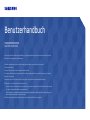 1
1
-
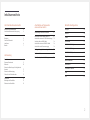 2
2
-
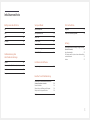 3
3
-
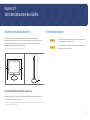 4
4
-
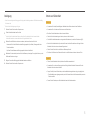 5
5
-
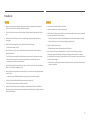 6
6
-
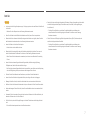 7
7
-
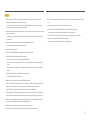 8
8
-
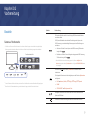 9
9
-
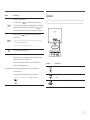 10
10
-
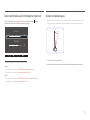 11
11
-
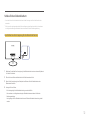 12
12
-
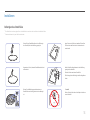 13
13
-
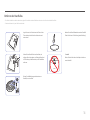 14
14
-
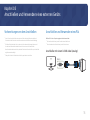 15
15
-
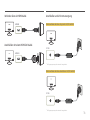 16
16
-
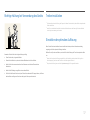 17
17
-
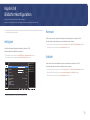 18
18
-
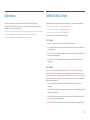 19
19
-
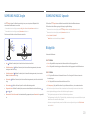 20
20
-
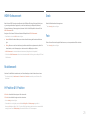 21
21
-
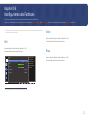 22
22
-
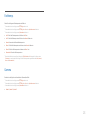 23
23
-
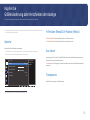 24
24
-
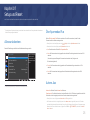 25
25
-
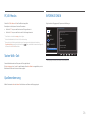 26
26
-
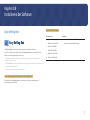 27
27
-
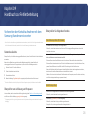 28
28
-
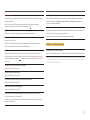 29
29
-
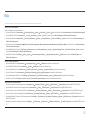 30
30
-
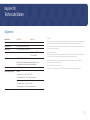 31
31
-
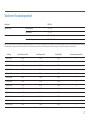 32
32
-
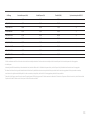 33
33
-
 34
34
-
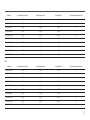 35
35
-
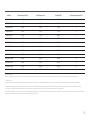 36
36
-
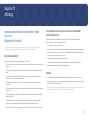 37
37